当C盘变满时,很多人习惯通过删除文件来应急,但不久后发现空间又满了。这是因为他们都忽略了临时文件这个“隐形杀手”,采取的方法往往“治标不治本”。那么,怎么把临时文件夹从c盘转到D盘?今天咱们就来分享几个有效的方法,给C盘“减减肥”。
临时文件夹是操作系统和应用程序用于存储临时文件的目录。这些临时文件包括系统缓存、浏览器缓存、日志文件、软件的缓存文件、软件在编辑过程中保存的临时版本等。如系统临时文件夹:路径为C:\Windows\Temp;用户帐户临时文件夹:路径为C:\Users\用户名\AppData\Local\Temp。正常情况下,这些临时文件会在程序关闭或系统重启后自动删除。但某些情况下,这些文件难免可能成为“漏网之鱼”,长期堆积在C盘中。
处理临时文件一般是删除,但也可以把它转移到D盘或其它非系统盘,从而有效系统盘空间,提升电脑运行效率。不过,需要注意的是,移动临时文件存在一些风险性和局限性。首先,移动临时文件夹位置可能对某些依赖C盘目录的软件产生影响。其次,不正确的操作可能会导致一些文件无法访问或丢失,因此,操作时需要谨慎。
转移前准备:
1.任何迁移任务都可能潜在风险,因此一定要先备份重要数据,避免操作失误导致文件丢失。
2.关闭所有程序,因为这些程序可能会实时生成临时文件,同时还可能占用被转移的文件,导致转移失败。
3.确保D盘空间足够,并在D盘创建新文件夹,便于管理。
环境变量中的TEMP和TMP控制着所有程序的临时文件路径,通过修改这两个环境变量的路径实现迁移。这种方法难度稍微大一点,适合懂一点系统设置的用户。具体步骤如下:
1.右键点击“此电脑”或“计算机”图标,选择“属性”。
2.在左侧菜单中点击“高级系统设置”。
3.在“系统属性”窗口中,点击“环境变量”按钮。
4.在“环境变量”窗口中,找到下方的“用户变量”区域,选中“TEMP”或“TMP”后,点击“编辑”,将路径更改为D盘上的文件夹。
5.修改完成后,点击“确定”保存设置,并重启电脑。
对于不熟悉系统设置的用户,可以使用专门的迁移工具,这类工具通常操作简单,可视化强。这里推荐易我电脑迁移,它是一款功能强大、操作简便的数据迁移软件,不仅支持将C盘中的软件和游戏迁移到其他盘,还支持将C盘的大文件转移到其他盘,从而更有效地释放C盘空间。下面是具体的操作流程:
第1步:下载安装易我电脑迁移软件(EaseUS Todo PCTrans Pro),打开软件。在软件的初始屏幕上,选择“大文件清理”,然后单击“开始”。
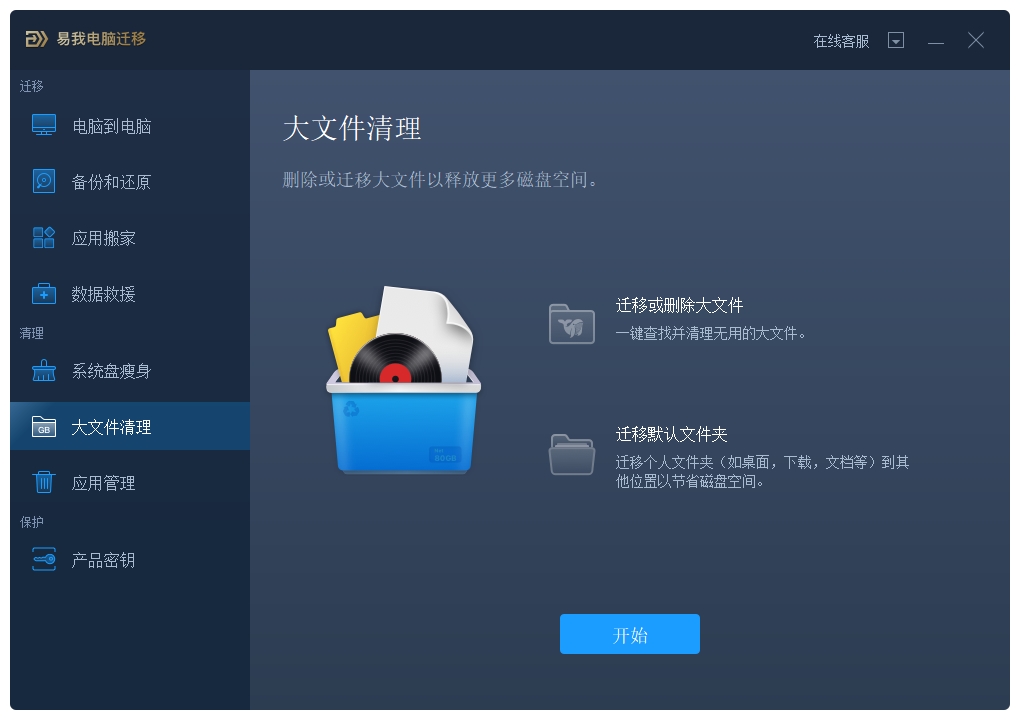
第2步:选择需要清理的磁盘,比如C盘,点击“扫描”,等待扫描完成。
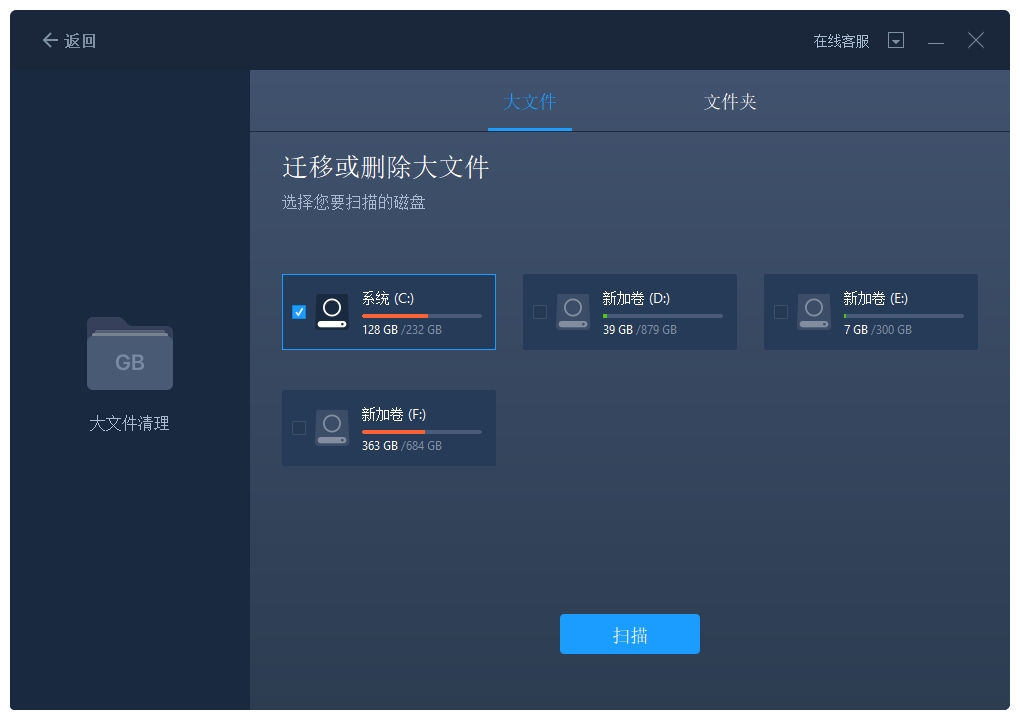
第3步:扫描完成后,软件界面会列出可找到的大文件,你可以勾选想要转移的大文件,选择迁移的位置,然后点击“迁移”。
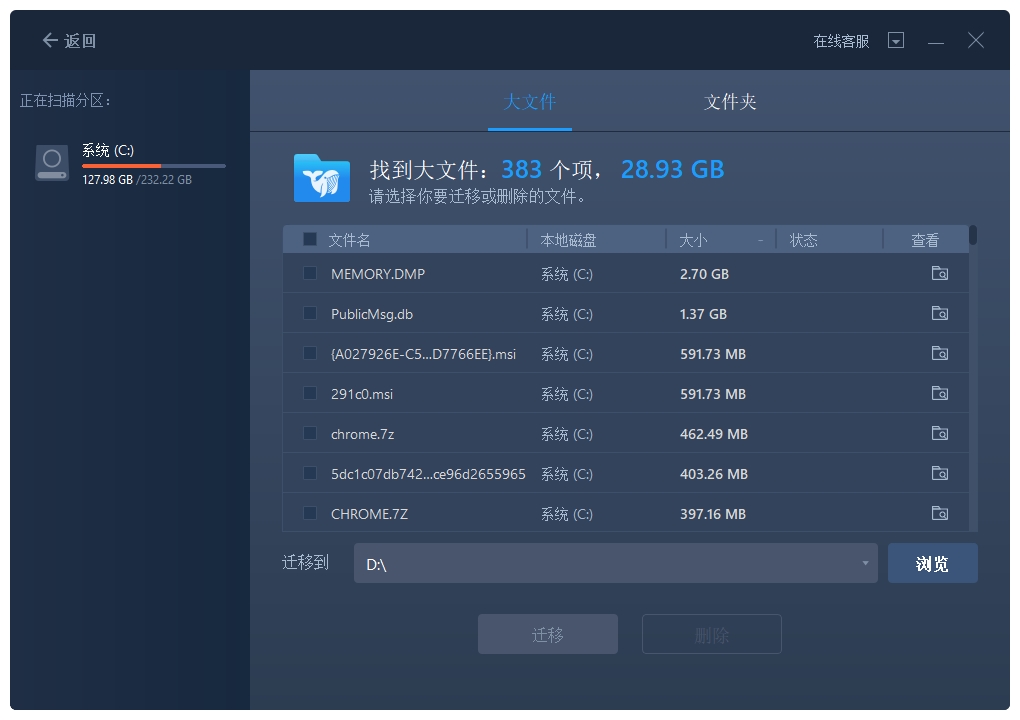
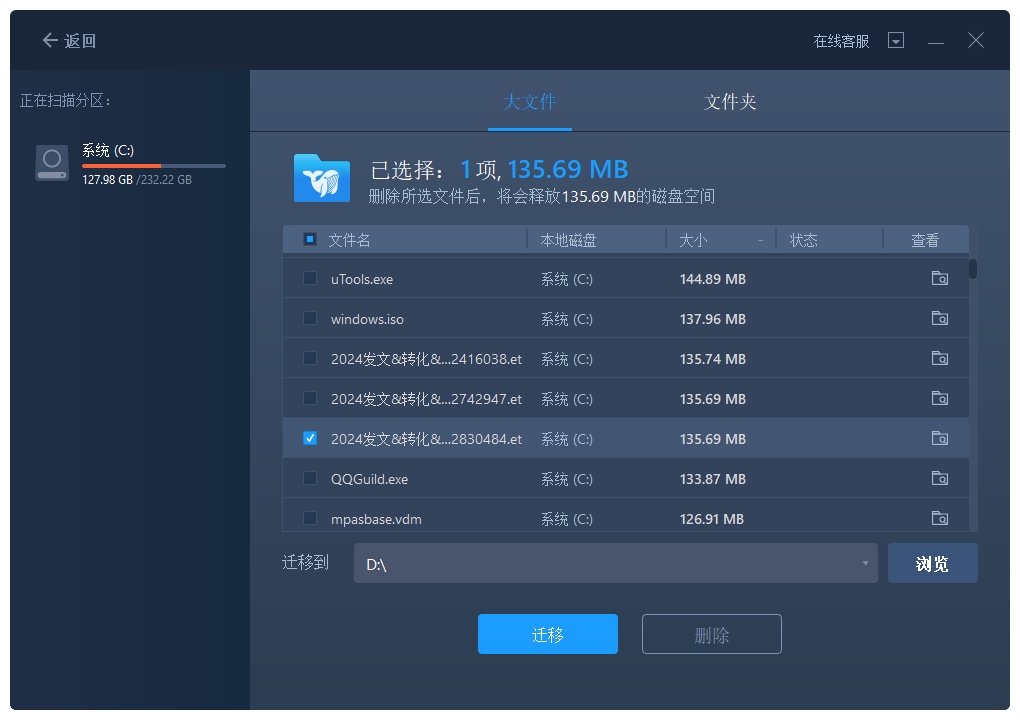
第4步:再次确认无误后,点击“迁移”。
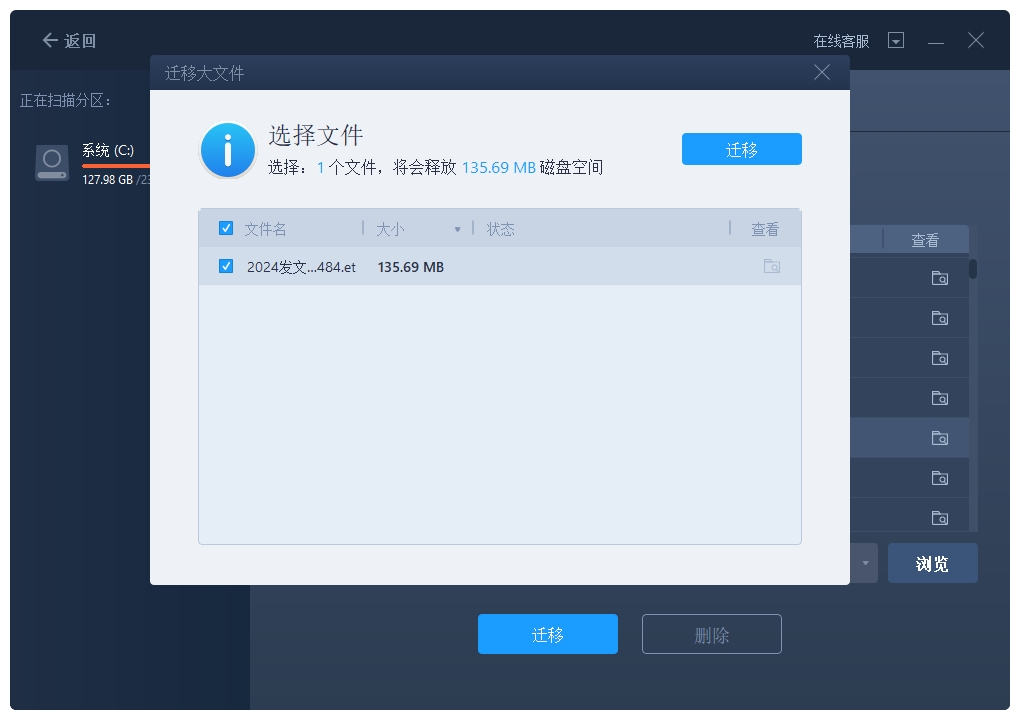
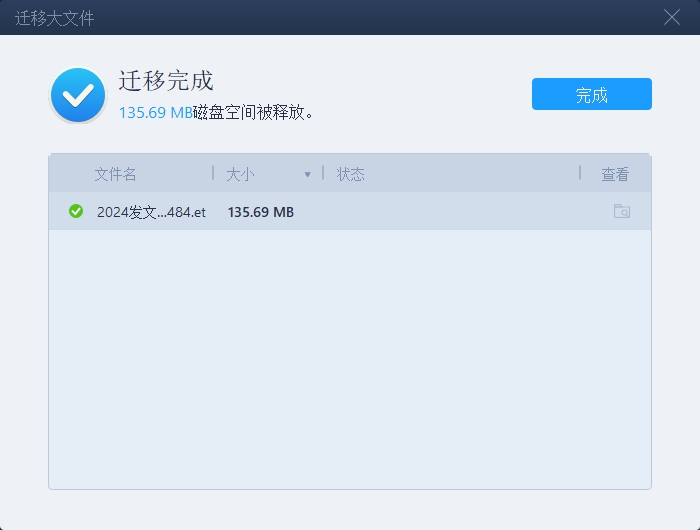
符号链接是一种将一个文件夹“指向”另一个位置的技术。对于有特殊需要的用户,可以使用符号链接方法迁移临时文件夹:
1.将C盘的临时文件夹内容复制到D盘的新临时文件夹中。
2.以管理员身份运行命令提示符,输入以下命令:
mklink /J "C:\Users\用户名\AppData\Local\Temp" "D:\Temp"
回车执行后,系统会在原位置创建一个符号链接,将原临时文件夹重定向到D盘的新位置,但实际上文件存储在D盘。
对于部分系统级临时文件,通过以上方法可能无法完全迁移,需通过注册表进一步调整,这种方法适合一些需深度清理C盘空间的用户。具体操作步骤如下:
1.按下 Win+R,输入regedit→回车,在弹出的用户账户控制窗口点击 "是"。
2.修改系统临时文件路径:
定位到注册表路径:HKEY_LOCAL_MACHINE\SYSTEM\CurrentControlSet\Control\Session Manager\Environment
3.找到“TEMP”和“TMP”两个值,右键点击并选择“修改”,然后将路径修改为D盘的文件夹(例如:D:\Temp)。
4.完成修改后,关闭注册表编辑器,重新启动计算机。
注意事项:此方法需具备一定注册表操作经验,能理解基本注册表结构;注册表修改有风险,错误操作可能导致系统无法启动,请谨慎操作。
将临时文件转移到D盘,是为了“节流”,防止未来空间被进一步侵占。而清理C盘的历史临时文件,则是为了“开源”,释放现有的空间。这两步结合,才能更好优化C盘空间:
Windows系统内置了强大的“磁盘清理”工具,它能智能识别并安全删除各类临时文件,无需安装软件,相对简单安全,适合所有用户。
1.双击“此电脑”,右键C盘→选择“属性”→点击“磁盘清理”。
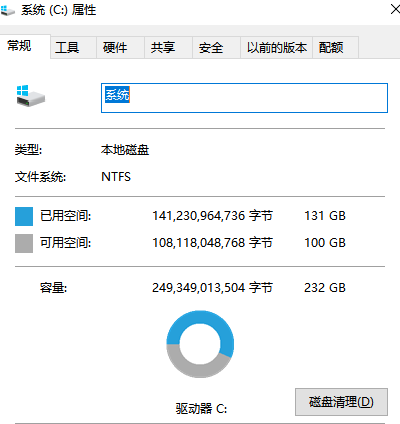
2.勾选“临时文件”或者其它需要清理的文件,点击“确定”→选择“删除文件”,等待清理完成。
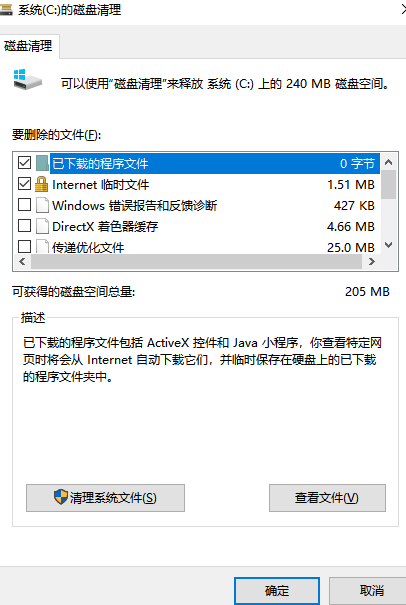
若不想频繁手动清理,可开启“存储感知”,系统会按设定自动删除过期临时文件,解放你的双手。操作步骤:
1.按下Win+I打开“设置”→点击“系统”→选择“存储”。
2.开启“存储感知”,点击“配置存储感知或立即运行”。

3.在“临时文件”选项中,设置清理频率,点击“立即清理”,系统会按规则执行清理,后续无需手动操作。
如果你觉得系统自带的工具清理得不够干净,或者想要追求更简单高效的清理方案,可以使用专业的清理工具,例如易我电脑迁移,它提供了“系统盘瘦身”、“大文件清理”等功能,采用智能扫描算法,能更精准、更深入地清理C盘。
Q1:临时文件能直接删除吗?
A:可以!定期清理临时文件是一个好习惯,可以采用以上方法来完成,但勿删除Temp文件夹本身。
Q2: 我需要多久清理一次?
A: 建议每月进行一次常规清理。如果您经常安装软件、浏览大量网页,可以更频繁一些,比如每两周一次。
这篇教程不仅介绍了怎么把临时文件夹从c盘转到D盘的方法,还介绍了如何清理临时文件的方法,转移和清理双管齐下,能显著释放C盘空间,提升系统整体性能。